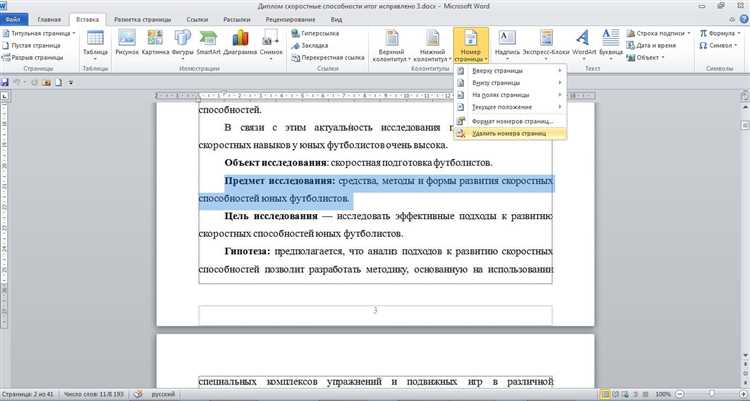
Нумерация слайдов в PowerPoint помогает структурировать презентацию, облегчает навигацию и делает её удобнее для восприятия. Вставка номеров выполняется через встроенные инструменты, но результат зависит от выбранного макета, темы и формата слайдов.
Чтобы добавить номера на все слайды, откройте вкладку Вставка и выберите Номер слайда. В открывшемся окне поставьте галочку напротив пункта Номер слайда и нажмите Применить ко всем. Если используется титульный слайд, его номер можно скрыть, установив опцию Не показывать на титульном слайде.
Расположение номера зависит от шаблона. Чтобы изменить его позицию или стиль, перейдите в Образец слайдов во вкладке Вид. Там можно переместить текстовое поле с номером, изменить шрифт, цвет и размер. Изменения автоматически применятся ко всем слайдам с этим макетом.
Если в презентации используются разные макеты или темы, убедитесь, что в каждом из них включено отображение номеров. Это исключит пропуски на отдельных слайдах. Для PDF-версий презентации номера особенно важны – они упрощают ссылки на конкретные слайды при обсуждении.
Как добавить номера слайдов через вкладку «Вставка»
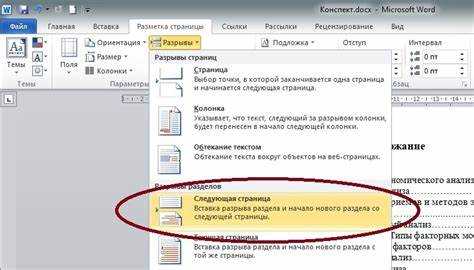
Откройте презентацию в PowerPoint и перейдите на вкладку «Вставка» на верхней панели инструментов. В группе «Текст» выберите кнопку «Номер слайда».
В появившемся окне отметьте флажок «Номер слайда», чтобы активировать отображение номеров. При необходимости снимите галочку «Не показывать на титульном слайде», если хотите, чтобы номер отображался на первом слайде.
Нажмите «Применить ко всем», чтобы нумерация отразилась на всех слайдах презентации. Если нажать «Применить», номер будет добавлен только к текущему слайду.
Чтобы изменить позицию или стиль номера, откройте образец слайдов через вкладку «Вид» и настройте размещение текстового поля с номером вручную.
Как включить отображение номеров на всех слайдах сразу

Откройте вкладку «Вставка» на верхней панели инструментов и нажмите «Номер слайда» в группе «Текст».
В открывшемся окне «Колонтитулы» установите флажок «Номер слайда». Чтобы номера применялись ко всем слайдам, нажмите кнопку «Применить ко всем».
Если используется шаблон оформления, убедитесь, что макет не скрывает номера. Перейдите во вкладку «Вид» и откройте «Образец слайдов». Проверьте наличие элемента Номер слайда на главном макете и при необходимости добавьте его с помощью команды «Вставка» → «Номер слайда».
Для сохранения изменений нажмите «Закрыть режим образца». После этого номера появятся на всех слайдах, кроме титульного, если он исключён вручную.
Чтобы включить нумерацию на титульном слайде, повторно откройте окно «Колонтитулы» и снимите флажок «Не показывать на титульном слайде».
Как изменить расположение номера на слайде
Для точной настройки позиции номера слайда необходимо внести изменения в образец слайдов. Это позволит задать единое расположение номера для всех слайдов презентации.
- Откройте вкладку Вид и нажмите Образец слайдов.
- Выберите верхний образец слайда в левой панели, чтобы изменения применялись ко всем макетам.
- Найдите поле номера слайда – по умолчанию оно расположено внизу справа. Щёлкните по нему один раз.
- Переместите поле в нужное место, перетаскивая его мышью. Для точного позиционирования используйте клавиши со стрелками.
- Чтобы изменить выравнивание текста внутри поля, выберите его, затем откройте вкладку Главная и настройте параметры выравнивания (по левому краю, по центру и т.д.).
- Закройте режим образца слайдов, нажав Закрыть режим образца.
Если требуется разное расположение номера для отдельных макетов, выделяйте и редактируйте каждый макет по отдельности.
Как отключить номер на титульном слайде
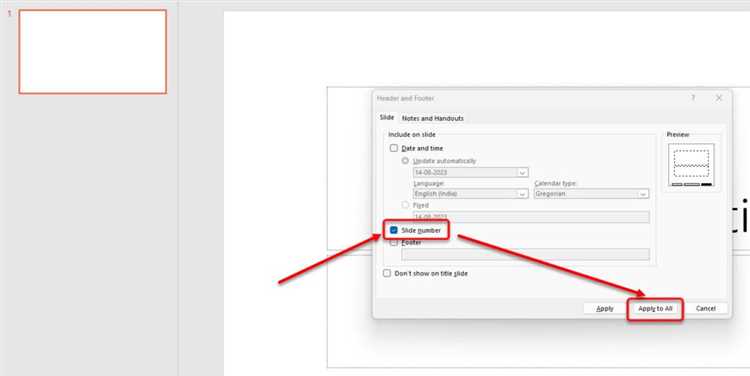
Откройте вкладку «Вставка» и нажмите «Номер слайда». В появившемся окне перейдите на вкладку «Слайд». Убедитесь, что установлен флажок «Номер слайда», чтобы номера отображались на всех остальных слайдах.
Далее установите флажок «Не показывать на титульном слайде». Это отключит отображение номера только на первом слайде презентации, который обычно используется как титульный.
Нажмите «Применить ко всем», чтобы сохранить изменения. После этого номер будет отображаться на всех слайдах, кроме титульного. Если первый слайд не исчезает из нумерации, убедитесь, что он действительно использует макет «Титульный слайд». Для этого выберите слайд, откройте вкладку «Главная» и нажмите «Макет», затем выберите «Титульный слайд».
Если используется собственный макет, необходимо вручную отключить номер на этом слайде. Перейдите во «Вид» → «Образец слайдов», выберите нужный макет, уберите метку номера слайда или удалите соответствующее текстовое поле. Закройте образец и сохраните изменения.
Как изменить шрифт и стиль номера слайда

Чтобы настроить внешний вид номера слайда в PowerPoint, нужно внести изменения в образец слайдов. Это позволит применить единый стиль ко всем номерам сразу.
- Откройте вкладку Вид и выберите Образец слайдов.
- В области слева выберите верхний, главный образец.
- Найдите текстовое поле с номером слайда – обычно оно размещено в нижней части слайда.
- Выделите номер слайда и откройте вкладку Главная.
- Настройте шрифт: выберите нужное начертание, размер, цвет и выравнивание. Например:
- Шрифт: Segoe UI, Arial, Calibri
- Размер: не менее 12 pt для читаемости
- Цвет: контрастный по отношению к фону
- Выравнивание: по правому краю – для стандартного размещения
- При необходимости переместите поле с номером или измените его размеры через границы рамки.
- Закройте режим образца слайдов через кнопку Закрыть режим образца.
Изменения применятся ко всем слайдам, использующим выбранный макет. Если вы используете несколько макетов, повторите процедуру для каждого.
Как вставить номер слайда вручную через текстовое поле
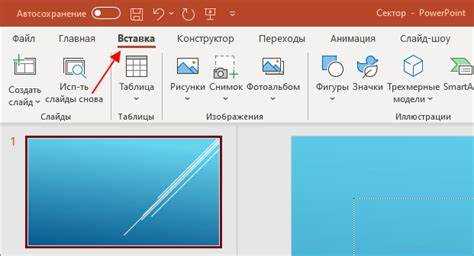
Откройте нужный слайд в PowerPoint и выберите вкладку «Вставка» на верхней панели.
Нажмите «Текстовое поле» и щёлкните в области слайда, где должен отображаться номер. Рекомендуется размещать его внизу справа для соответствия стандартной структуре презентаций.
Введите номер слайда вручную. Например, если это третий слайд, введите «3». Убедитесь, что размер и шрифт текста соответствуют остальному дизайну. Для единообразия используйте один и тот же стиль на всех слайдах.
Скопируйте текстовое поле с номером слайда и вставьте его на остальные слайды, меняя цифру вручную на каждом. Чтобы упростить процесс, используйте комбинации клавиш Ctrl+C и Ctrl+V, затем дважды щёлкните по тексту для редактирования номера.
Если структура презентации предполагает скрытые или дополнительные слайды, проверяйте последовательность номеров вручную, чтобы избежать путаницы.
Чтобы исключить случайное смещение поля с номером, заблокируйте его позицию, активировав область выделения (вкладка «Главная» → «Выделить» → «Область выделения») и отключив возможность перетаскивания.
Как добавить номера слайдов в шаблон презентации
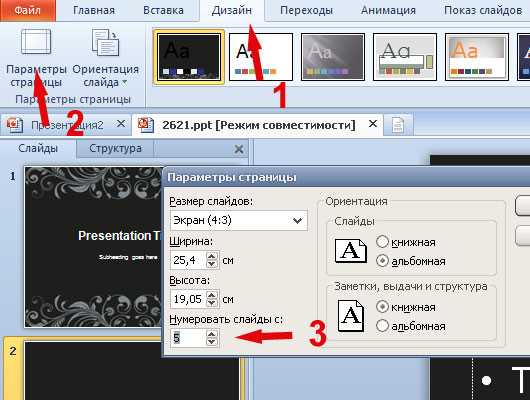
Откройте вкладку «Вид» и нажмите «Образец слайдов». Это откроет режим редактирования шаблона, где можно внести изменения, которые автоматически применяются ко всем слайдам презентации.
Выберите верхний слайд в списке слева – это главный образец. Все изменения в нём отразятся на дочерних макетах.
Перейдите на вкладку «Вставка» и нажмите «Номер слайда». Убедитесь, что установлен флажок «Номер слайда» и нажмите «Применить ко всем». После этого на всех слайдах, основанных на этом шаблоне, появятся номера.
Если номера не отображаются, проверьте, не отключён ли соответствующий заполнитель. Для этого в образце слайда выделите текстовое поле с номером, щёлкните правой кнопкой мыши и выберите «Формат заполнителя». Убедитесь, что включён параметр «Показать на слайде».
При необходимости измените положение и стиль номера: переместите текстовое поле в нужную область, настройте шрифт и выравнивание. Это обеспечит единый внешний вид для всей презентации.
Завершив редактирование, нажмите «Закрыть режим образца» на панели инструментов. Все новые слайды будут автоматически содержать номер в заданном формате.
Почему не отображаются номера слайдов и как это исправить
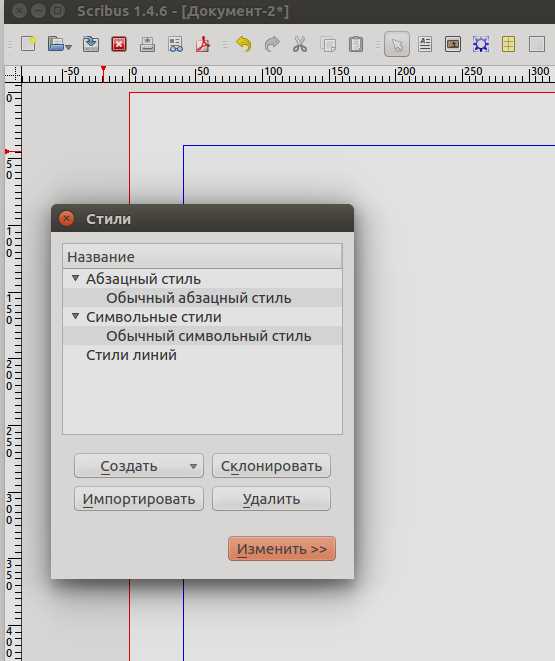
Номера слайдов в PowerPoint могут не отображаться по нескольким причинам, связанным с настройками макета, маски слайдов или форматирования отдельных элементов.
Частая причина – номера слайдов отключены в маске. Перейдите во вкладку «Вид» → «Образец слайдов» и выберите главный макет. Убедитесь, что установлен флажок «Номер слайда» в области заполнителей. Если его нет – включите его. Закройте режим образца, затем снова активируйте номера: «Вставка» → «Номер слайда» → «Применить ко всем».
Если используется индивидуальный макет, в котором скрыт номер, выберите конкретный слайд, затем вкладка «Главная» → «Макет». Смените его на макет, поддерживающий отображение номера. Некоторые макеты (например, «Заголовок») по умолчанию не содержат поле номера.
Проверьте, не установлен ли параметр «Не показывать на титульном слайде». В меню «Вставка» → «Номер слайда» снимите галочку «Не показывать на титульном слайде», если она активна, чтобы обеспечить единообразие.
Если вы добавили номер вручную в текстовое поле, он не будет обновляться автоматически при изменении порядка слайдов. Используйте встроенное поле номера, активируемое через «Вставка» → «Номер слайда».
Иногда номер перекрывается другими объектами. В режиме редактирования слайда переместите или временно удалите верхние элементы, чтобы убедиться, что номер не скрыт. Также проверьте цвет текста – он может совпадать с фоном. Измените цвет шрифта в «Образце слайдов».
При использовании нестандартных тем оформления возможны сбои в отображении номеров. Примените стандартную тему, чтобы исключить влияние кастомного дизайна, затем повторите добавление номера слайда.






